С одной стороны, подзадача по реализации бизнес-процессов является обязательной на Аттестации 1С:Специалист по платформе.
С другой стороны, во многих типовых решениях бизнес-процессы используются редко. Хотя фактически бизнес-процессов в конфигурациях автоматизировано множество, а сами эти объекты появились аж в 2004 году (с момента выхода «1С:Предприятие 8.0»).
Поэтому, чтобы понимать работу механизмов «Бизнес-процессов» и «Задач», недостаточно просто «подсмотреть в типовой». Возможности данных объектов нужно именно изучать.
Этим мы и займемся в данной статье. Плюс, дадим общие рекомендации по применению данного механизма в решении реальных задач.
Что такое бизнес-процессы в 1С
Безотносительно 1С бизнес-процесс – это совокупность взаимосвязанных действий, направленных на создание продукта или услуги для потребителей.
Примеры бизнес-процессов: производство вентиляторов, допродажа товаров клиента, подбор сотрудников и так далее. Причем часто бизнес-процессы можно детализировать. Например, в производстве продукции можно выделить такие бизнес-процессы, как закупка материалов, передача материалов в производство, движение материалов в производстве, выпуск продукции.
Для наглядной автоматизации бизнес-процессов в платформе «1С:Предприятие 8» существует объект «Бизнес-процесс». Он позволяет выстроить цепочку действий разных пользователей программы, которая приведет к определенному результату. Таким результатом может быть формирование отчетности, утверждение документа, заполнение карточки контрагента.
Объект «Бизнес-процесс» имеет графическое отображение, называемое картой маршрута. Это не что иное, как блок-схема, составленная из «кирпичиков»:
| Элемент схемы | Графическое представление | Описание |
|---|---|---|
| Точка старта |
|
Начало бизнес-процесса, является обязательным |
| Стрелка |
|
Показывает последовательность переходов между точками |
| Точка действия |
|
Соответствует конкретному действию конкретного пользователя (или одного из пользователей с определенной ролью) в программе. |
| Точка условия |
|
Отвечает за проверку выполнения определенного условия, у которого может быть только 2 состояния: “Выполнено” или “Не выполнено” |
| Точка выбора варианта |
|
Дает возможность выбрать дальнейшие действия исходя из проверки условия, у которого может быть более двух состояний (аналог – Если-ИначеЕсли-…) |
| Точка разделения |
|
Соответствует моменту, начиная с которого разные пользователи должны выполнять разные действия параллельно и независимо друг от друга |
| Точка слияния |
|
Соответствует моменту, начиная с которого параллельные процессы вновь объединяются в один |
| Точка обработки |
|
Отвечает за выполнение определенного алгоритма системой |
| Точка вложенного бизнес-процесса |
|
Соответствует выполнению другого бизнес-процесса, который является составной частью текущего |
Как видим, бизнес-процессы в системе могут иметь ветвления, параллельное выполнение, любое количество уровней вложенности.
Вот пример бизнес-процесса «Закрытие месяца» из 1С:УПП, где встречаются практически все возможные элементы:
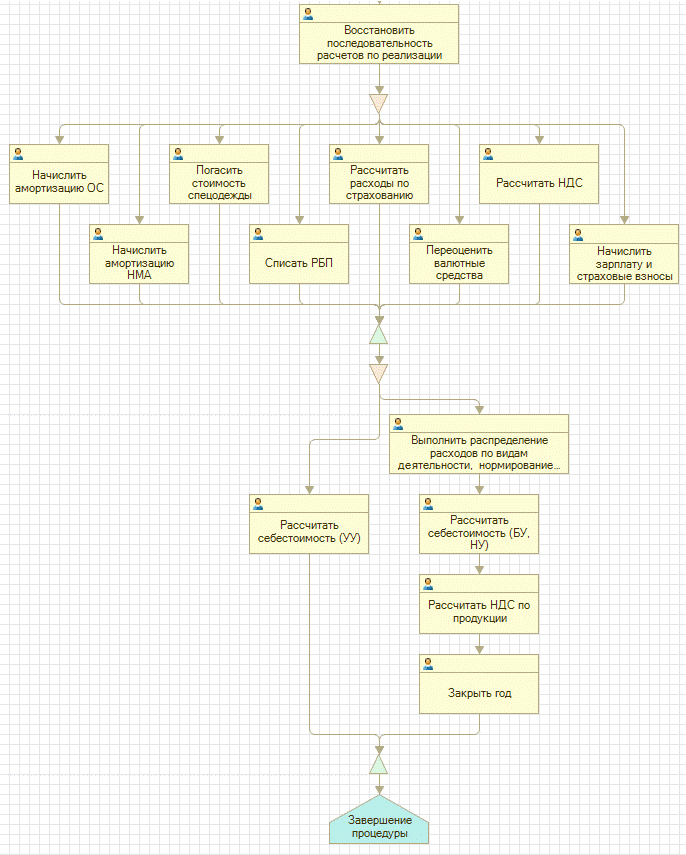
Продвижение по карте маршрута невозможно реализовать без вспомогательного объекта «Задача» – «двигателя» бизнес-процесса. В каждой точке действия создается одна или несколько задач, и когда все задачи текущей точки завершены, происходит переход к следующей точке карты маршрута.
Использование объектов «Бизнес-процесс» для пользователя похоже на работу с документами:
- Разные бизнес-процессы соответствуют различным действиям в системе (продажа товара, закрытие месяца, согласование заказа, …). То есть объект «Бизнес-процесс» в конфигурации определяет вид операции.
- При старте пользователем нового бизнес-процесса создается несколько экземпляров, например – продажа вентиляторов контрагенту А, продажа холодильников контрагенту Б и так далее. То есть пользователь создает любое количество объектов информационной базы для каждого бизнес-процесса.
Практический пример
Рассмотрим практический пример. Необходимо автоматизировать процесс приема сотрудника на работу из 3 последовательных этапов:
- Младший кадровик заполняет личные данные сотрудника.
- Старший кадровик оформляет приказ о приеме сотрудника в статусе «Проект».
- Расчетчик проводит приказ о приеме в статусе «Утвержден».
Каждый этап бизнес-процесса выполняет отдельный пользователь с нужными правами доступа.
Требуется отслеживать ход приема новых сотрудников, каждый пользователь должен видеть свои задачи.
Бизнес-процесс будем реализовывать в конфигурации, где уже имеются необходимые документы и справочники:
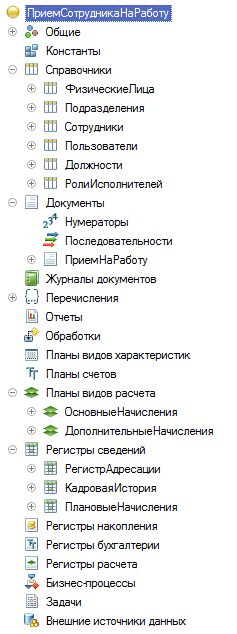
Выгрузку базы с этой конфигурацией можно скачать по ссылке в конце статьи.
Начнем с создания нового бизнес-процесса:
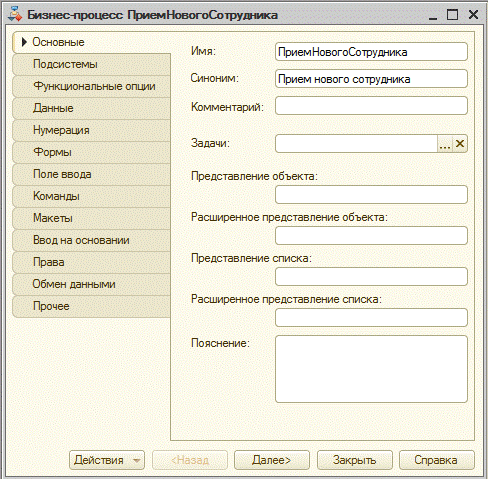
В пользовательском режиме новый бизнес-процесс будет создаваться каждый раз при приеме нового сотрудника.
Изобразим карту маршрута бизнес-процесса для поставленной задачи:
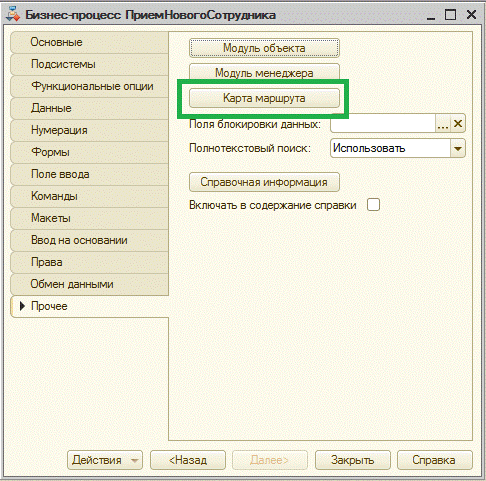
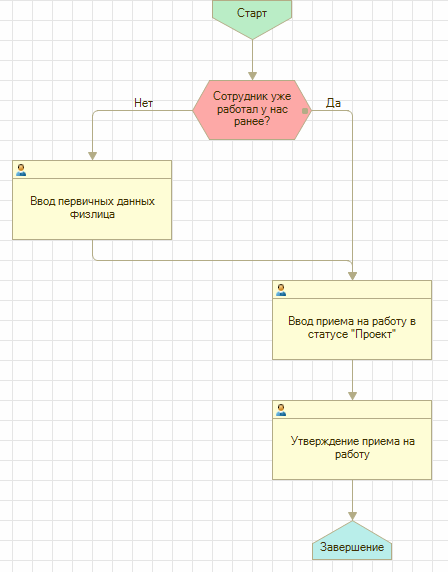
Привязку к исполнителям мы настроим позднее.
В точке условия нужно определить, работал ли принимаемый сотрудник в нашей организации ранее. Если это так, то в базе уже заведен нужный элемент справочника «Физические лица» и заполнены личные данные. Добавим в бизнес-процесс реквизит (тип Булево), который позже обработаем в точке условия (то есть считаем, что пользователь сам определяет при приеме – новый это сотрудник или нет):

Теперь, когда у нас есть схема бизнес-процесса, необходимо организовать последовательность действий и распределение этих действий по ответственным лицам.
Объект конфигурации «Задача»
За действие пользователя в каждой точке бизнес-процесса отвечает специальный объект «Задача». Он является вспомогательным объектом, но именно с его помощью выстраивается цепочка действий пользователей: в каждой точке действия карты маршрута создаются задачи для одного или нескольких пользователей. Пока текущий пользователь не завершил свою задачу (то есть не установил стандартный реквизит «Выполнена» в значение «Истина»), задачи следующей точки маршрута для других пользователей созданы не будут.
То есть именно при выполнении задач происходит движение бизнес-процесса по карте маршрута.
Для наглядности рассмотрим, как выглядит список задач в демонстрационной базе конфигурации «Документооборот 8 ПРОФ, редакция 2.1». При запуске программы от имени пользователя Федоров О.П. (директор) на начальной странице открывается список всех невыполненных задач пользователя:
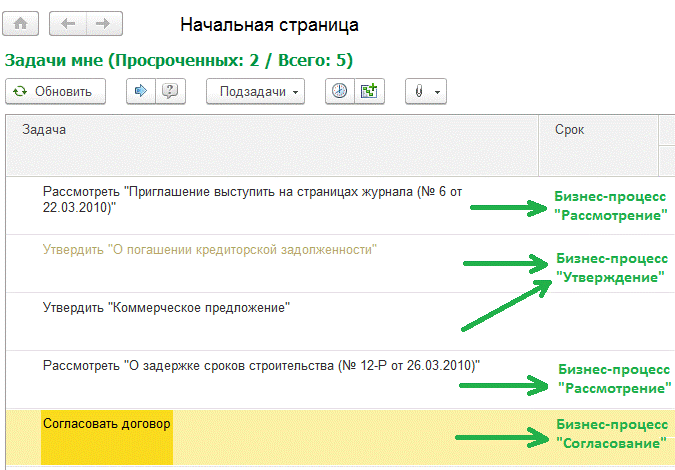
Вернемся к нашей конфигурации, создадим новый объект:
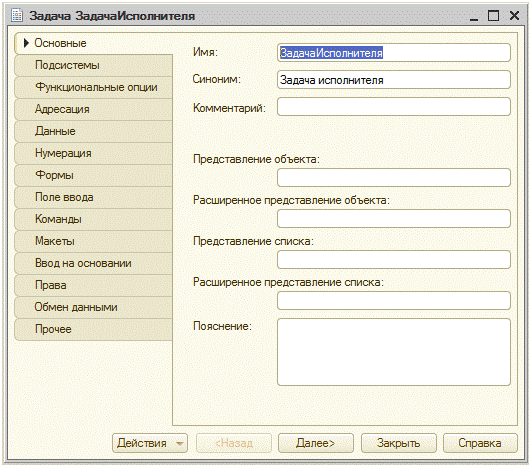
Свяжем бизнес-процесс с задачей:
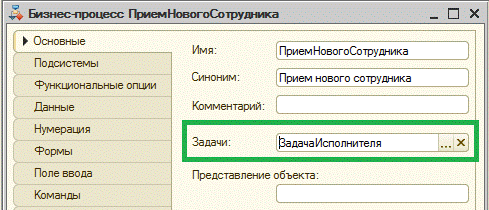
Более того, в типовых решениях 1С («Документооборот», «Управление торговлей, ред. 11») в разных бизнес-процессах используется один и тот же тип задач, чаще всего он называется «Задача исполнителя». Это делается для того, чтобы пользователь мог видеть общий список своих задач, относящихся к разным видам бизнес-процессов, как в примере выше из «Документооборота».
Адресация задач
Объект «Задача» предоставляет возможность использования вспомогательного регистра сведений, который обеспечивает распределение задач по исполнителям. Этот регистр называется регистром адресации.
Измерениями регистра адресации должны выступать те значения, по которым возможно однозначно определить исполнителя задачи. При этом в качестве одного из измерений чаще всего используется справочник «Пользователи», так как с помощью него удобно связать текущего пользователя программы с его задачами.
Однако использование справочника «Пользователи» как единственного измерения адресации на практике неудобно: например, конкретный пользователь может заболеть или сменить место работы, тогда придется перенастраивать адресацию задач. Таким образом, задачи удобнее привязывать не напрямую к пользователю, а к набору ролей, и одного измерения адресации чаще всего недостаточно.
Поэтому для нашего примера создадим в регистре адресации 2 измерения:

Здесь используется справочник «Роли исполнителей», который имеет следующие предопределенные элементы:
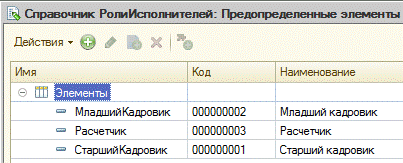
Создадим у задачи реквизиты адресации тех же типов, что и измерения регистра сведений:

Укажем для задачи регистр адресации. Для реквизитов адресации задачи настроим соответствие измерениям выбранного регистра сведений:
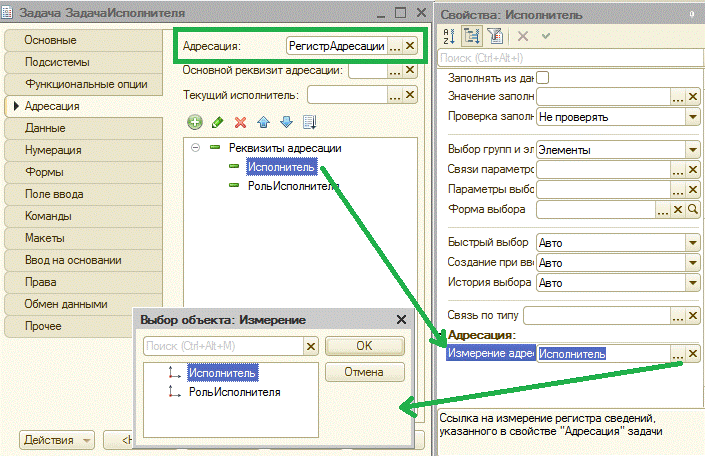
Теперь в карте маршрута бизнес-процесса доступна настройка адресации. Укажем для каждой точки действия нужную роль исполнителя:
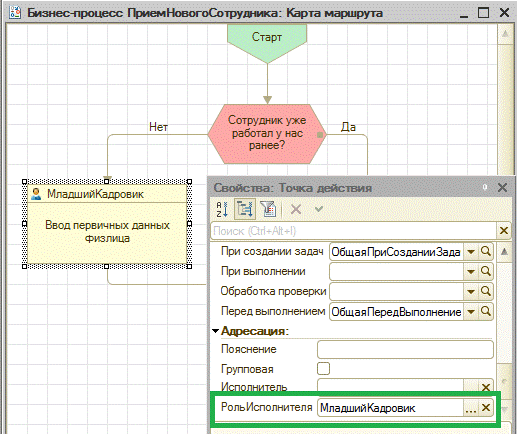
Чтобы обеспечить ветвление в точке условия, требуется обработчик проверки условия – функция в модуле объекта бизнес-процесса, которая возвращает значение Ложь или Истина. Создадим такой обработчик для точки маршрута ПовторныйПрием:
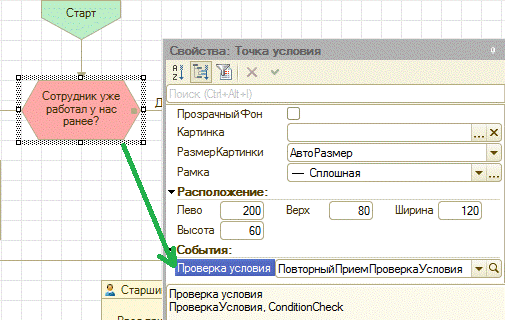
Процедура ПовторныйПриемПроверкаУсловия(ТочкаМаршрутаБизнесПроцесса, Результат) Результат = Не ЭтоПервичныйПрием; КонецПроцедуры
Чтобы знать, от имени какого пользователя запущен текущий сеанс, нам потребуется параметр сеанса. Создадим его:
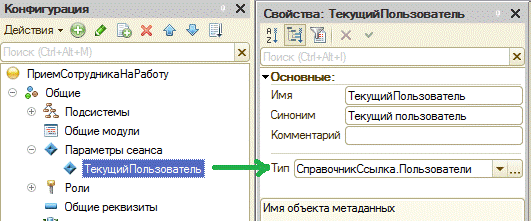
Укажем, что созданный параметр сеанса будет хранить текущего исполнителя задач, а также укажем основной реквизит адресации для задачи:
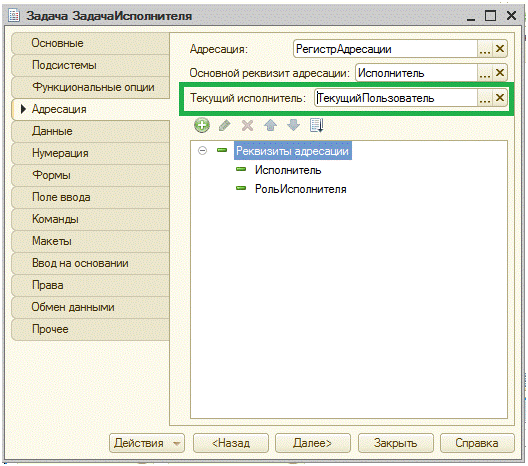
Сделаем так, чтобы при запуске «1С:Предприятия» в параметр сеанса ТекущийПользователь подбиралось нужное значение из справочника «Пользователи». Соответствие будем устанавливать по имени, и если элемент справочника «Пользователи» с нужным именем не найден, то создадим его. Код функции УстановкаПараметровСеанса() в модуле сеанса:
Процедура УстановкаПараметровСеанса(ТребуемыеПараметры) ИмяПольз = ИмяПользователя(); ТекПользователь = Справочники.Пользователи.НайтиПоНаименованию(ИмяПольз, Истина); Если Не ЗначениеЗаполнено(ТекПользователь) Тогда НовыйПользователь = Справочники.Пользователи.СоздатьЭлемент(); НовыйПользователь.Наименование = ИмяПольз; НовыйПользователь.Код = ИмяПольз; НовыйПользователь.Записать(); ТекПользователь = НовыйПользователь.Ссылка; КонецЕсли; ПараметрыСеанса.ТекущийПользователь = ТекПользователь; КонецПроцедуры
После того, как все нужные элементы справочника «Пользователи» будут созданы, заполним регистр адресации в режиме «1С:Предприятие»:
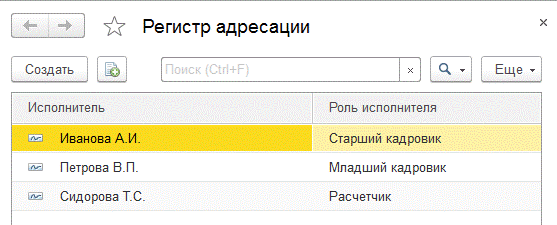
Отображение задач по исполнителям
Теперь поработаем над формой списка задач. Конечно, пользователю хотелось бы, чтобы по умолчанию в списке задач отображались только его задачи. Для этого создадим форму списка задачи «Задача исполнителя» и в настройках основного реквизита Список поменяем основную таблицу на Задача.ЗадачаИсполнителя.ЗадачиПоИсполнителю:
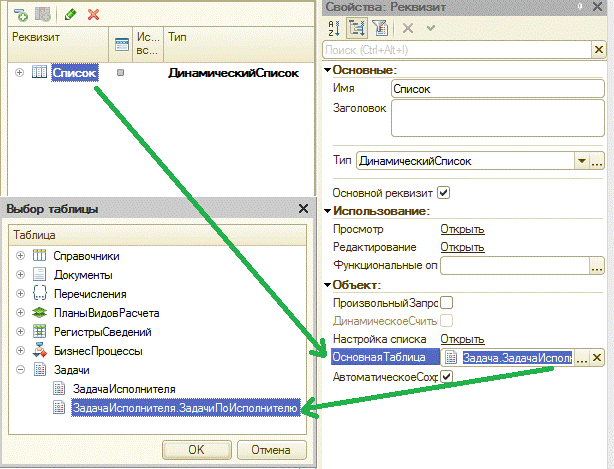
Также можно оставить только еще не выполненные задачи, добавив в настройку списка соответствующий отбор:
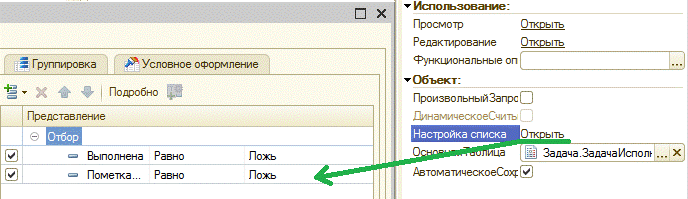
Теперь уже можно попробовать создать экземпляр бизнес-процесса, задачи будут создаваться у нужных пользователей. Для этого под любым пользователем, имеющим права на запись бизнес-процесса «Прием нового сотрудника» (например, под Ивановой А.И.), из раздела «Кадровый учет → Прием нового сотрудника» создаем новый экземпляр бизнес-процесса и стартуем его:
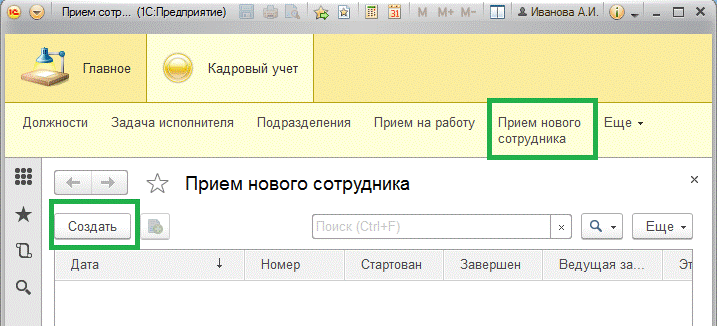
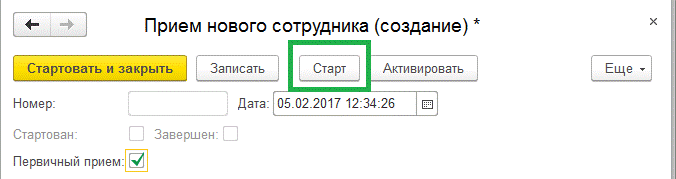
После этого у пользователя Петрова В.П. в списке задач (Кадровый учет → Задача исполнителя) появится новая задача:
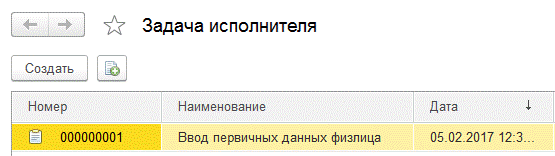
Визуализация хода бизнес-процесса
Пока функциональность нашей разработки почти на нуле – только формируются задачи и пользователи вручную отмечают их исполнение.
Для начала хотелось бы иметь возможность отслеживать состояние бизнес-процесса, то есть в какой точке он сейчас находится. Для этого создадим форму бизнес-процесса и добавим на нее реквизит КартаБП типа ГрафическаяСхема, а также выведем элемент управления на форму:
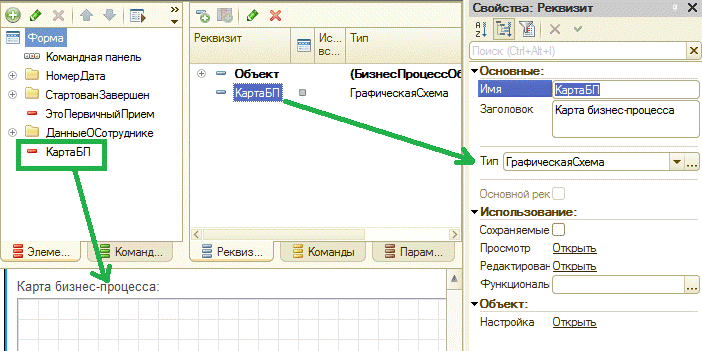
Затем в модуле формы бизнес-процесса создадим процедуру ОбновитьКартуМаршрута:
&НаСервере Процедура ОбновитьКартуМаршрута() ОбъектБП = РеквизитФормыВЗначение("Объект"); КартаБП = ОбъектБП.ПолучитьКартуМаршрута(); КонецПроцедуры
Вызовем эту процедуру в обработчике события ПриЧтенииНаСервере формы бизнес-процесса:
&НаСервере Процедура ПриЧтенииНаСервере(ТекущийОбъект) ОбновитьКартуМаршрута(); КонецПроцедуры
После этого при открытии формы бизнес-процесса на карте маршрута будет отмечаться текущее положение:
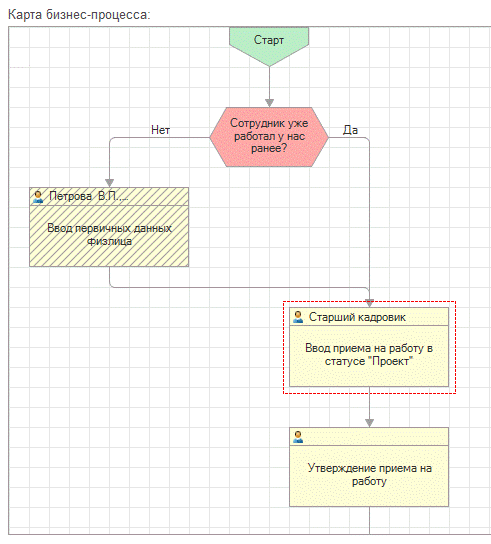
Использовать обработчик ПриСозданииНаСервере для выполнения кода также допустимо, но данный обработчик вызывается и для тех объектов, которые еще не записаны. В нашем случае это приведет к выполнению лишних действий, ведь вновь создаваемый бизнес-процесс еще не стартован, а значит, он всегда находится в своей начальной точке.
Сделаем так, чтобы при нажатии кнопки «Старт» на форме бизнес-процесса карта маршрута обновлялась. Для этого вызовем ту же процедуру ОбновитьКартуМаршрута в обработчике ПослеЗаписиНаСервере:
&НаСервере Процедура ПослеЗаписиНаСервере(ТекущийОбъект, ПараметрыЗаписи) ОбновитьКартуМаршрута(); КонецПроцедуры
В таком виде задача может считаться решенной в рамках подготовки к экзамену «1С:Специалист» по платформе. Но мы пойдем немного дальше.
События задач и точек действия бизнес-процессов
Для начала добавим автоматическую запись исполнителя в задачу при ее выполнении, чтобы в будущем можно было отследить, кем именно она была выполнена. Ведь младших кадровиков может быть несколько – баба Нюра и баба Катя. До момента выполнения задачи она будет отображаться в списках всех потенциальных исполнителей.
Итак, добавим в модуль объекта ЗадачаИсполнителя стандартный обработчик ПередВыполнением со следующим кодом:
Процедура ПередВыполнением(Отказ) Исполнитель = ПараметрыСеанса.ТекущийПользователь; КонецПроцедуры
Теперь добавим в бизнес-процесс реквизиты, которые позволят хранить информацию о выполняемых действиях:
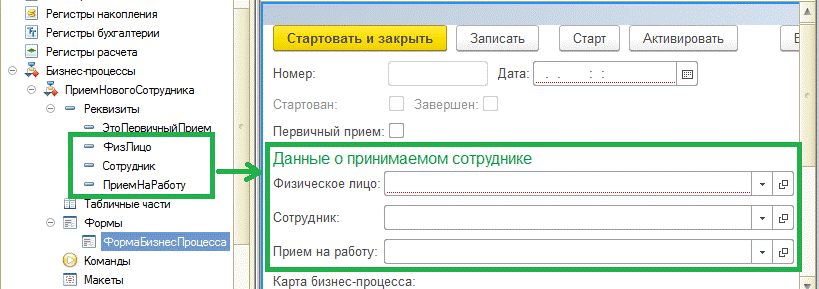
Поработаем и с задачей. Выведем на форму задачи ссылку на родительский бизнес-процесс и его реквизиты:
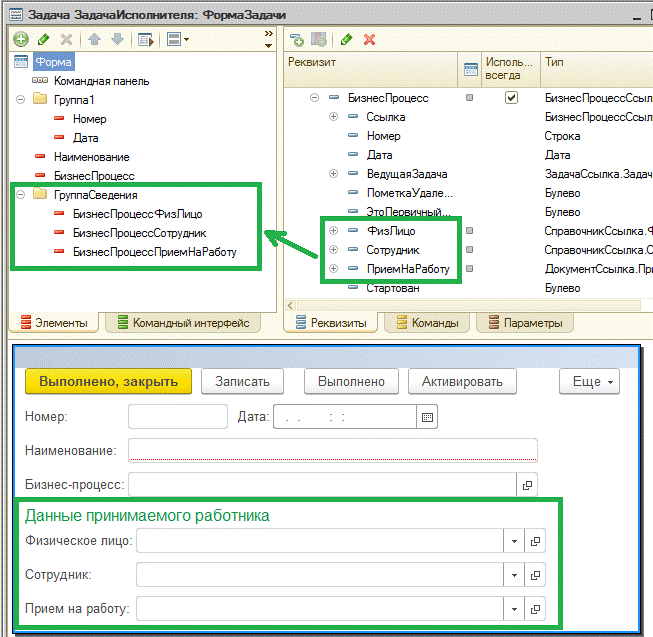
В наименовании задачи было бы неплохо видеть не только название точки маршрута, но и ФИО человека, которого требуется принять на работу. Для этого в модуле объекта бизнес-процесса определим процедуру УстановитьНаименованиеЗадачи, и будем вызывать ее при создании задач:
Процедура УстановитьНаименованиеЗадачи(ТочкаМаршрутаБизнесПроцесса, Задача) Задача.Наименование = ТочкаМаршрутаБизнесПроцесса.НаименованиеЗадачи + " " + СокрЛП(ФизЛицо.Наименование); КонецПроцедуры Процедура ОбщаяПриСозданииЗадач(ТочкаМаршрутаБизнесПроцесса, ФормируемыеЗадачи, Отказ) Для каждого НоваяЗадача Из ФормируемыеЗадачи Цикл УстановитьНаименованиеЗадачи(ТочкаМаршрутаБизнесПроцесса, НоваяЗадача); КонецЦикла; КонецПроцедуры
Процедуру ОбщаяПриСозданииЗадач привяжем к каждой точке маршрута бизнес-процесса. Это можно сделать через карту маршрута:
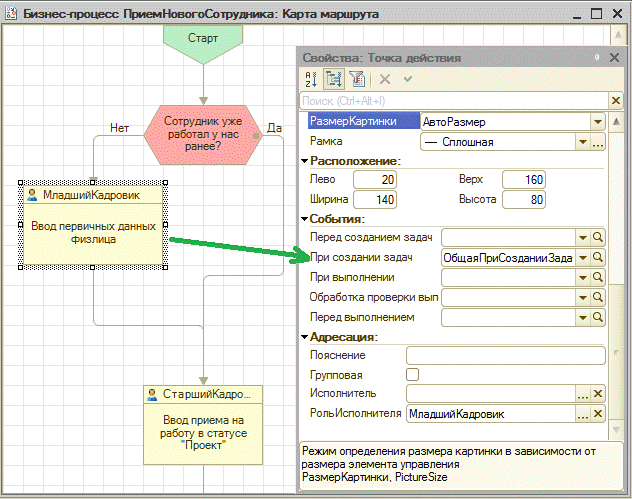
На каждой точке маршрута можно задавать отдельные обработчики событий, если требуется выполнять различные действия.
На этапе выполнения задачи добавим контроль над пользователем со стороны системы: не будем позволять отмечать задачу как выполненную, если необходимые данные не внесены. Для этого в модуль объекта бизнес-процесса добавим функцию ПроверитьВыполнениеЗадачи, которую будем вызывать в обработчике ОбщаяПередВыполнением в каждой точке маршрута (привязка осуществляется также через карту маршрута):
Функция ПроверитьВыполнениеЗадачи(ТочкаМаршрутаБизнесПроцесса, Задача) БП = Задача.БизнесПроцесс; Результат = Ложь; Если ТочкаМаршрутаБизнесПроцесса = БизнесПроцессы.ПриемНовогоСотрудника.ТочкиМаршрута.ВводПервичныхДанныхФизлица Тогда Если ЗначениеЗаполнено(БП.ФизЛицо) И ЗначениеЗаполнено(БП.Сотрудник) Тогда Результат = ЗначениеЗаполнено(БП.ФизЛицо.ДатаРождения) И ЗначениеЗаполнено(БП.ФизЛицо.Пол); КонецЕсли; ИначеЕсли ТочкаМаршрутаБизнесПроцесса = БизнесПроцессы.ПриемНовогоСотрудника.ТочкиМаршрута.ВводПриемаНаРаботу Тогда Результат = ЗначениеЗаполнено(БП.ПриемНаРаботу); ИначеЕсли ТочкаМаршрутаБизнесПроцесса = БизнесПроцессы.ПриемНовогоСотрудника.ТочкиМаршрута.УтверждениеПриемаНаРаботу Тогда ДокПрием = БП.ПриемНаРаботу; Результат = ЗначениеЗаполнено(ДокПрием.Оклад) И ДокПрием.Статус = Перечисления.СтатусыДокументов.Утвержден; КонецЕсли; Возврат Результат; КонецФункции Процедура ОбщаяПередВыполнением(ТочкаМаршрутаБизнесПроцесса, Задача, Отказ) Если Не ПроверитьВыполнениеЗадачи(ТочкаМаршрутаБизнесПроцесса, Задача) Тогда Сообщить("Не выполнены действия, необходимые для выполнения задачи!", СтатусСообщения.Важное); Отказ = Истина; КонецЕсли; КонецПроцедуры
Готово, можно тестировать!
Подведем итоги
Мы описали только базовые приемы работы с бизнес-процессами и задачами в 1С:Предприятии 8.3. Как минимум, требуется добавить еще множество проверок введенных данных и «красивостей» на уровне форм.
Но цель статьи – показать, как можно использовать объекты системы при автоматизации бизнес-процессов.
Выгрузку базы готового примера можно скачать в конце статьи и использовать в качестве шаблона.
Есть еще множество нюансов, которые просто невозможно рассмотреть в одной статье: программное создание и выполнение задач, групповые задачи, использование вложенных бизнес-процессов, настройка ролей и прав доступа. Плюс зачастую вместо «унылой» формы задачи вызывается форма определенного объекта конфигурации – документа или справочника.
Если эти темы Вам интересны, оставляйте комментарии – и мы продолжим освещать тему бизнес-процессов. :)
Об авторе

Автор статьи – Алина Баринова
Консультант-разработчик, компания “Infosuite” (г. Москва)
E-mail: barinovaaa@yandex.ru
Выгрузки ИБ и PDF-версия статьи для участников группы ВКонтакте
Мы ведем группу ВКонтакте – http://vk.com/kursypo1c.
Если Вы еще не вступили в нее – сделайте это сейчас, и в блоке ниже (на этой странице) появятся ссылки на скачивание материалов.


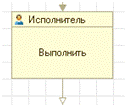

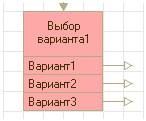


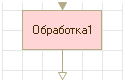


Добрый день!как выполнить задание ? Получается есть задача и на основании событий нужно чтобы было ссылка. Поступил звонок на основании его создается задача вот в событии должна быть ссылка на поставленную задачу
Добрый день, Анна!
Автор статьи сообщил, что с подобным вопросом Вам лучше к консультанту обратиться. Так как вопрос не имеет отношения к самой статье, это задача с работы.
Здравствуйте, благодарю за ваш труд.
Из статьи неочевидно только одно – если бизнес-процесс идет на несколько действий, то как сделать так, чтобы для каждого действия Бизнес-процесса открывалось своя форма?
Добрый день!
Можно подсмотреть, как это реализовано в БСП и в типовых конфигурациях на базе БСП.
В модуле менеджера задачи ЗадачаИсполнителя реализована процедура ОбработкаПолученияФормы, в которой в зависимости от точки маршрута бизнес-процесса открывается та или иная форма.
Здравствуйте. Скачал пример. Прошёл 2 задачи, на третьей “Утверждение” не срабатывает.
Документ “Приём на работу” в статусе “Проект”. Как установить его в статус “Ктверждён”?
Добрый день!
По коду похоже, что статус Утвержден должен устанавливаться вручную в форме документа. Но поле Статус доступно только на просмотр, поэтому внес изменения в код модуля формы документа, закомментировал строку:
Процедура ПриСозданииНаСервере(Отказ, СтандартнаяОбработка)
Если Объект.Статус = Перечисления.СтатусыДокументов.Утвержден Тогда
ЭтаФорма.ТолькоПросмотр = Истина;
Иначе
//Элементы.Статус.ТолькоПросмотр = Истина;
КонецЕсли;
КонецПроцедуры
Теперь статус можно установить вручную, после этого задачу можно выполнить.
Добрый день, может ли быть какой-то элемент бизнес- процесса сквозным? В БП он выполняется по контрольным точкам и не может идти определенным поэтапным элементом в схеме
Добрый день!
Вы можете реализовывать собственные обработчики для элемента схемы бизнес-процесса. В этом обработчике проверять выполнение определенных этапов (например, по наличию записей в регистре сведений). И если все нужные записи есть в базе, выполнять какие-то действия, например, выполнять задачу.
Добрый день. У меня проблема с прохождением условия, сделал все, как показано в курсе. Кнопки всё проставляется как надо… галочка истина проставляется… а когда дело доходит до проверки условия , то там опять стоит Ложь.
Добрый день!
К статье приложены выгрузки баз, демонстрирующихся в материалах. Сравните свой вариант реализации с тем, что приведен в приложенной базе. Это поможет найти причину некорректного поведения.
Добрый день!
Можно ли использовать графическую схему прорисовки бизнес процессов для прорисовки генеалогических деревьев?
При этом необходимо, что бы программно можно было конструировать дерево а не наоборот.
Добрый день!
Считаю, что это будет неудобно, потому что карта маршрута бизнес-процесса разрабатывается в конфигураторе. Кроме того, она составляется вручную, а не программно.
Можно попробовать для отображения дерева использовать табличный документ, но в таком случае придется самостоятельно размещать блоки, рисовать линии между ними.
Здравствуйте! подскажите, пожалуйста, есть независимый регистр, запись в который запускает БП, нужно, чтобы при открытии в режиме предприятия этой записи регистра можно было посмотреть, на каком этапе сейчас запущенный БП. А получается, что запускается новый БП. Что мне посмотреть и настроить, чтобы заработало так, как нужно? И вообще, возможно ли это? Спасибо заранее!
Добрый день!
Да, на форме можно разместить карту маршрута бизнес-процесса.
В курсе Подготовка к Аттестации 1С:Специалист по платформе 1С:Предприятие 8.3 рассматриваем, как это сделать: Как на форме бизнес-процесса вывести его карту маршрута.
Добрый день, Василий! Спасибо за оперативный ответ! Можете мне немного пояснить, что Вы имеете ввиду? Мне нужно, чтобы в регистре можно было посмотреть на каком этапе сейчас БП. Вы для решения этой задачи предлагаете разместить на форме БП его карту. А как я ее увижу, если я не могу из регистра попасть в этот БП, у меня всегда запускается новый?… И еще, прошла по ссылке и там в первом абзаце написано “…но по ней не получится сказать, в какой точке маршрута сейчас находится бизнес-процесс, какие задачи уже выполнены, а какие еще нужно будет выполнить.” А мне именно это и надо знать…
Основная проблема у меня именно в том, что каждый раз запускается новый БП, а я хочу посмотреть тот, который запустила при создании этой записи в регистре…
Буду очень благодарна за ответ!
Вот две цитаты из Вашего вопроса:
1. >>А как я ее увижу, если я не могу из регистра попасть в этот БП, у меня всегда запускается новый?
2. >>есть независимый регистр, запись в который запускает БП, нужно, чтобы при открытии в режиме предприятия этой записи регистра можно было посмотреть, на каком этапе сейчас запущенный БП
Пока не вижу противоречий. Запись – это одно событие, открытие формы записи регистра сведений – другое событие. При записи создается бизнес-процесс, при открытии формы по какой-то логике находим существующий бизнес-процесс, выводим на форме его карту маршрута. При открытии формы не должен создаваться бизнес-процесс. Предполагаю, что это Вам и нужно доработать.
>>прошла по ссылке и там в первом абзаце написано
Давайте полностью приведем предложение:
На форме бизнес-процесса можно отобразить значения его реквизитов: Номер, Дата, Стартован, Завершен и так далее. Эта информация может быть полезна для идентификации конкретного бизнес-процесса, но по ней не получится сказать, в какой точке маршрута сейчас находится бизнес-процесс, какие задачи уже выполнены, а какие еще нужно будет выполнить.
Да, действительно, при помощи стандартных реквизитов бизнес процесса Номер, Дата, Стартован, Завершен нельзя сказать, в какой точке маршрута сейчас находится бизнес-процесс. Для этого используется карта маршрута бизнес-процесса. В статье как раз и рассказывается, как вывести карту маршрута на форме.
Добрый день!
В типовой конфигурации 1С8: Управление торговлей наряду с типовыми 7 бизнес процессами я создал свой бизнес процесс, который связал с типовой задачей ЗадачаИсполнителя. Исполнителю прилетела задача, в Мои задачи она видна. Но под пользователем нельзя открыть ее: пишет Недостаточно прав для создания. Также под этим пользователем список созданных бизнес процессов пустой и пишет Нарушение прав доступа при загрузке списка бизнес процесса. Пользователь имеет стандартные роли: Менеджер по закупкам, Менеджер по обеспечению потребностей и Участник согласования условий закупок (дополнительный).
Подскажите, пожалуйста, какие необходимо добавить пользователю дополнительные права (роли) или куда нужно прописать свой Бизнес процесс, чтобы не только Администратор, но и обычные пользователи могли его использовать и выполнять задачи?
Заранее спасибо!
Добрый день!
В таком случае рекомендую обратиться к журналу регистрации. В случае возникновения ошибки в нем будет зафиксировано, на какой объект у пользователя не хватает прав. После этого проверяете, какие роли предоставляют доступ к требуемому объекту, назначаете пользователю недостающие роли, добавляете права в существующие роли или добавляете роли в конфигурацию.
Спасибо! Очень интересует организация подчиненных БП в процессе параллельного согласования.
Добрый день!

В статье подобную задачу мы не решаем.
Поэтому предлагаю начать решение задачи с проектирования карты маршрута, которая описывает необходимые Вам действия. Также рассмотрите использование на схеме элемента Точка вложенного бизнес-процесса: